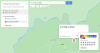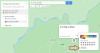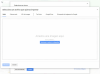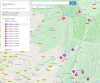La ruta que crearemos la abrimos luego en el móvil fácilmente
Esto es muy útil para los que no tenéis GPS y usáis este navegador o bien para los que si tenemos navegador, pero como yo, este año vamos a hacer unas vacaciones visitando parques naturales (o rutas off road), donde podéis no tener cobertura de Internet o el GPS no tiene esos caminos, ya os adelanto que con Tyre si he podido poner casi todos los puntos para Tomtom, pero con Basecamp se me quedaba a medio camino o daba vueltas muy grandes para llegar al punto porque no reconocía un camino
Por si no hay cobertura, descargaremos la zona del mapa que nos interese en el móvil, cuanto más grande sea la zona, más ocupará, así que como yo necesito solo off line los parques naturales del Duero y Peneda-Geres (norte de Portugal), me ceñiré a esa zona a descargar, al cabo de un mes de descargarla se borra o hay que renovarla, por lo que es conveniente descargarla poco antes de usarla para no hacer el mismo trabajo varias veces, podéis hacerlo también con Maps.me, eso ya al gusto
Empezamos con el Pc, abrimos Google Maps y clicamos en el menú
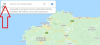
Del desplegable clicamos en Tus sitios
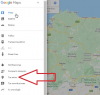
Clicamos en Mapas
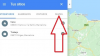
Se abre un desplegable en el que es posible que como yo tengáis varios mapas, yo los he borrado y he empezado a crear los míos, para crear uno nuevo clicamos abajo en Crear Mapa
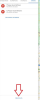
Se nos abre una nueva ventana en la que clicamos primero donde pone Mapa sin nombre (1), se abre un desplegable donde le ponemos un nombre para distinguirlo, yo le pongo primero el número de día para tenerlo ordenado y luego el nombre (2) , podemos poner una descripción, por ejemplo si se tratase de un hotel el precio por noche o precio total o lo que nos convenga poner o dejarlo sin poner nada (3), y por último le damos a Guardar (4)
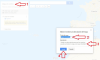
Ya podemos empezar a meter puntos, yo por ejemplo me interesa meter los miradores, cascadas, etc., que me interesa visitar, para ello al no ser una dirección, lo más conveniente es poner las coordenadas, GRACIAS al amigo despista2 que en su tutorial “La biblia del Basecamp” explica como obtenerlas fácil
Abrimos Google Maps en otra ventana y ponemos lo que buscamos, en mi caso ese día lo primero que me interesa visitar es el mirador del pozo de los humos, hay dos y así me lo marca como veréis en la foto, esto es porque se trata de una cascada y hay una pasarela sobre la misma cascada y hay un mirador frente a la cascada, es decir, hay dos miradores y ambos me interesan , marco también el párquing del mirador, donde hay que dejar el vehículo y continuar a pie
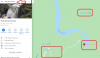
Localizado el punto que nos interesa, borramos lo que pusimos en el buscador (1), de manera que quede limpio, si no, no podremos copiar las coordenadas, una vez limpio clicamos el punto que nos interesa (2) y nos sale una ventanita donde vemos ya unas coordenadas, clicamos sobre esas coordenadas (3)
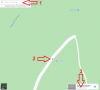
Ya nos aparecen las coordenadas del lugar que nos interesa en el buscador de donde ya las podemos copiar (en el cuadrito de abajo no se pueden copiar), aconsejo pegar las coordenadas con el nombre en un Word y guardarlo, por si lo necesitamos más adelante, ya sea por cambios de ruta o lo que sea, no tener que volver a buscar todo, y vamos copiando las coordenadas y ponemos nombre de todos los lugares que nos interese visitar ese día o esa ruta
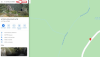
Esas coordenadas yo busco todas las del día y las pego en un Word y luego las voy copiando del Word y las pego en el buscador del mapa de Google Maps que estamos creando (1) le doy a la lupa (2) y nos crea un punto en el mapa (3)
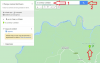
Clicamos sobre ese punto de color verde que nos ha creado en el mapa y de la ventana que nos sale clicamos sobre “Añadir al mapa”, se nos abre otra ventana con unas herramientas, con la primera herramienta cambiamos el color del punto por un color llamativo fácil de ver posteriormente y seleccionamos un icono que nos interese, yo en este caso pongo un icono de foto por ser un mirador, hay muchos en el desplegable
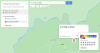
Esto es muy útil para los que no tenéis GPS y usáis este navegador o bien para los que si tenemos navegador, pero como yo, este año vamos a hacer unas vacaciones visitando parques naturales (o rutas off road), donde podéis no tener cobertura de Internet o el GPS no tiene esos caminos, ya os adelanto que con Tyre si he podido poner casi todos los puntos para Tomtom, pero con Basecamp se me quedaba a medio camino o daba vueltas muy grandes para llegar al punto porque no reconocía un camino
Por si no hay cobertura, descargaremos la zona del mapa que nos interese en el móvil, cuanto más grande sea la zona, más ocupará, así que como yo necesito solo off line los parques naturales del Duero y Peneda-Geres (norte de Portugal), me ceñiré a esa zona a descargar, al cabo de un mes de descargarla se borra o hay que renovarla, por lo que es conveniente descargarla poco antes de usarla para no hacer el mismo trabajo varias veces, podéis hacerlo también con Maps.me, eso ya al gusto
Empezamos con el Pc, abrimos Google Maps y clicamos en el menú
Del desplegable clicamos en Tus sitios
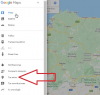
Clicamos en Mapas
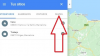
Se abre un desplegable en el que es posible que como yo tengáis varios mapas, yo los he borrado y he empezado a crear los míos, para crear uno nuevo clicamos abajo en Crear Mapa
Se nos abre una nueva ventana en la que clicamos primero donde pone Mapa sin nombre (1), se abre un desplegable donde le ponemos un nombre para distinguirlo, yo le pongo primero el número de día para tenerlo ordenado y luego el nombre (2) , podemos poner una descripción, por ejemplo si se tratase de un hotel el precio por noche o precio total o lo que nos convenga poner o dejarlo sin poner nada (3), y por último le damos a Guardar (4)
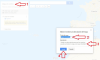
Ya podemos empezar a meter puntos, yo por ejemplo me interesa meter los miradores, cascadas, etc., que me interesa visitar, para ello al no ser una dirección, lo más conveniente es poner las coordenadas, GRACIAS al amigo despista2 que en su tutorial “La biblia del Basecamp” explica como obtenerlas fácil
Abrimos Google Maps en otra ventana y ponemos lo que buscamos, en mi caso ese día lo primero que me interesa visitar es el mirador del pozo de los humos, hay dos y así me lo marca como veréis en la foto, esto es porque se trata de una cascada y hay una pasarela sobre la misma cascada y hay un mirador frente a la cascada, es decir, hay dos miradores y ambos me interesan , marco también el párquing del mirador, donde hay que dejar el vehículo y continuar a pie
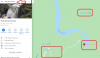
Localizado el punto que nos interesa, borramos lo que pusimos en el buscador (1), de manera que quede limpio, si no, no podremos copiar las coordenadas, una vez limpio clicamos el punto que nos interesa (2) y nos sale una ventanita donde vemos ya unas coordenadas, clicamos sobre esas coordenadas (3)
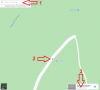
Ya nos aparecen las coordenadas del lugar que nos interesa en el buscador de donde ya las podemos copiar (en el cuadrito de abajo no se pueden copiar), aconsejo pegar las coordenadas con el nombre en un Word y guardarlo, por si lo necesitamos más adelante, ya sea por cambios de ruta o lo que sea, no tener que volver a buscar todo, y vamos copiando las coordenadas y ponemos nombre de todos los lugares que nos interese visitar ese día o esa ruta
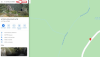
Esas coordenadas yo busco todas las del día y las pego en un Word y luego las voy copiando del Word y las pego en el buscador del mapa de Google Maps que estamos creando (1) le doy a la lupa (2) y nos crea un punto en el mapa (3)
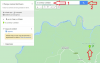
Clicamos sobre ese punto de color verde que nos ha creado en el mapa y de la ventana que nos sale clicamos sobre “Añadir al mapa”, se nos abre otra ventana con unas herramientas, con la primera herramienta cambiamos el color del punto por un color llamativo fácil de ver posteriormente y seleccionamos un icono que nos interese, yo en este caso pongo un icono de foto por ser un mirador, hay muchos en el desplegable